办公室会有好几台电脑,但是却只有一台打印机,打印资料的时候不方便,还会耽误别人使用电脑,那么我们怎么能实现在自己的电脑上直接打印材料呢?这就用到了打印机共享的功能,我们多台电脑共享一台打印机。下面我们一起来看看是如何实现的。
首先得保证我们的电脑是在同一个局域网内,连接打印机的电脑安装好了驱动程序,打印机在开机状态。
接下我们开始进行设置。
注:下面这7点是在连接了打印机的电脑上进行设置的。
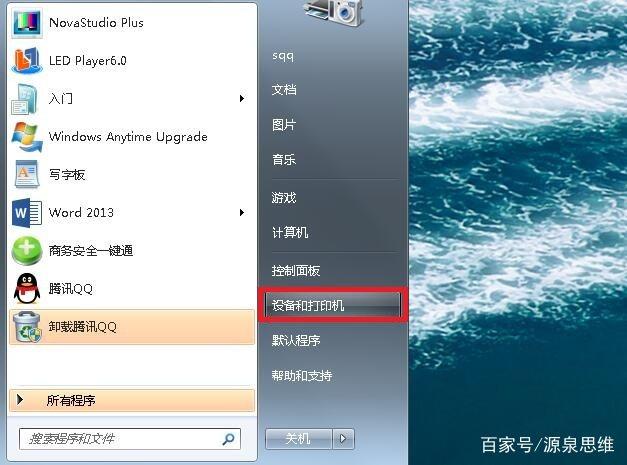
1、 单击“开始”菜单,打开“设备和打印机”。
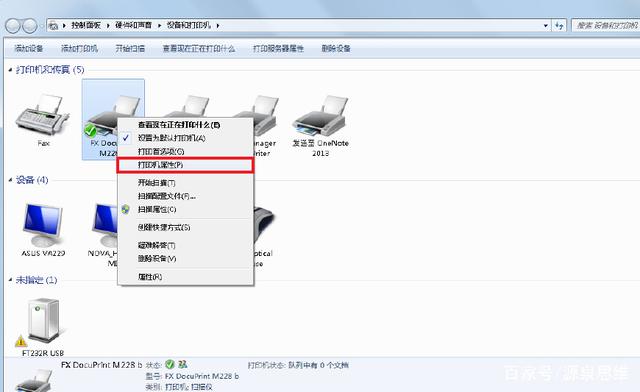
2、 在“打印机驱动” 图标上单击鼠标右键,打开“打印机属性”。

3、 单击“共享”,选择“共享这台打印机”。
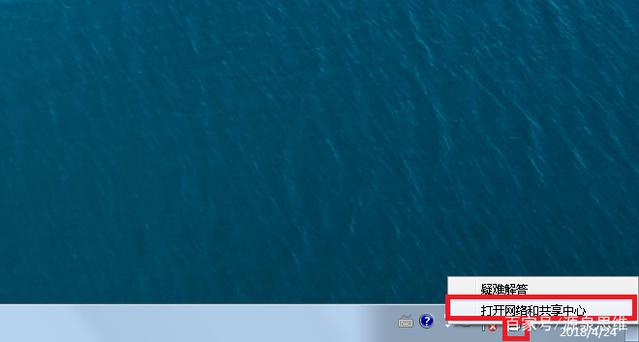
4、 在“任务栏”的右下角的“网络”图标上单击鼠标右键,打开“打开网络和共享”。
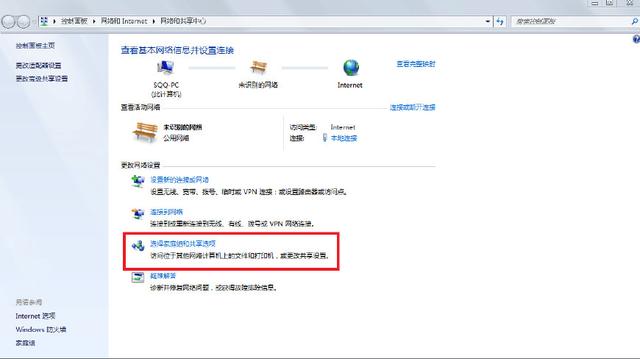
5、 单击“选择家庭组和共享选项”。
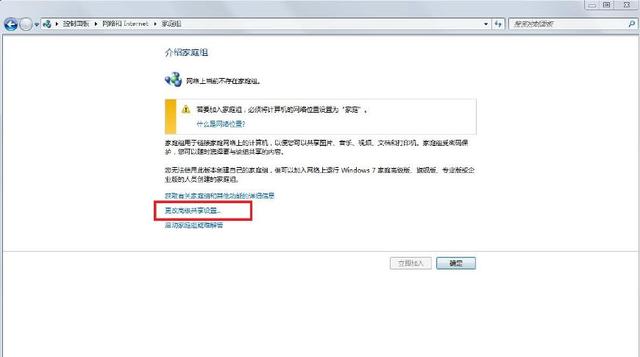
6、 单击“更改高级共享设置”。
7、 选择“启用文件和打印机共享”。
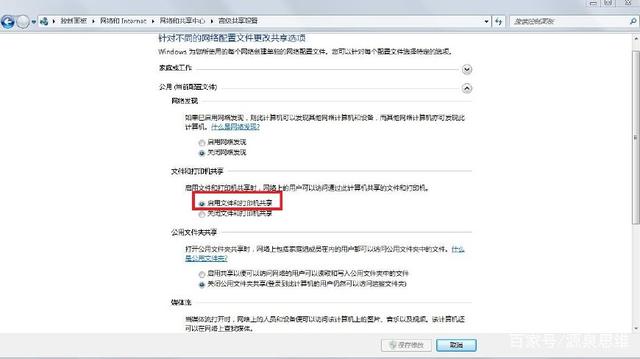
下面的操作是在其它电脑上进行添加打印机,实现打印机共享。
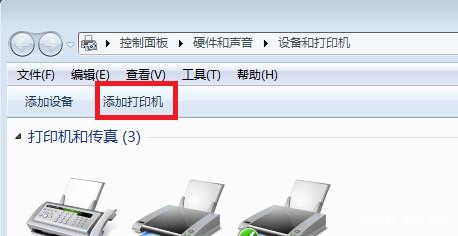
1、 单击“开始”菜单,打开“设备和打印机”,选择“添加打印机”。

2、 选择“添加网络、无线或打印机”。
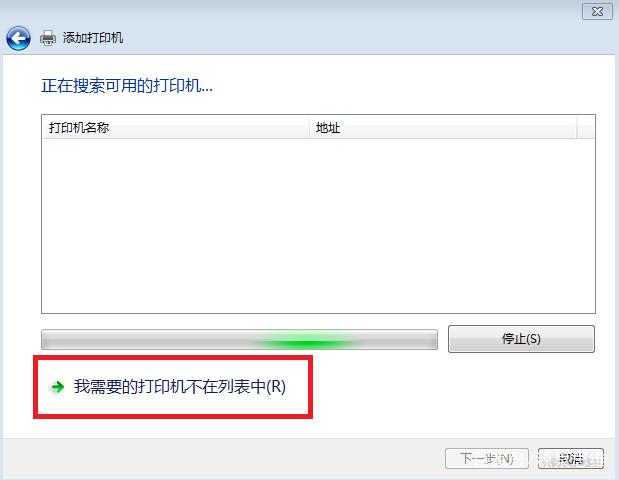
3、 选择“我需要的打印机不在列表中”。
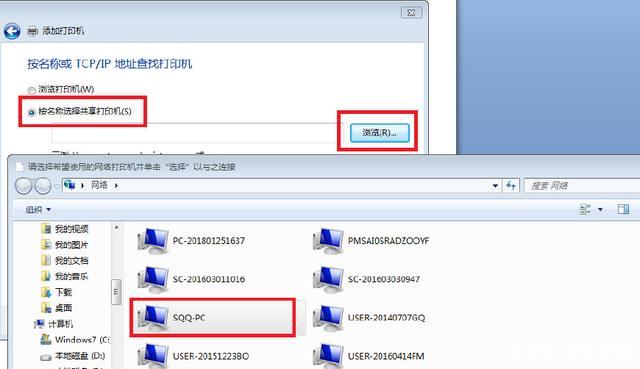
4、 选择“按名称选择共享打印机”,选择“浏览”,选择安装有打印机的电脑。
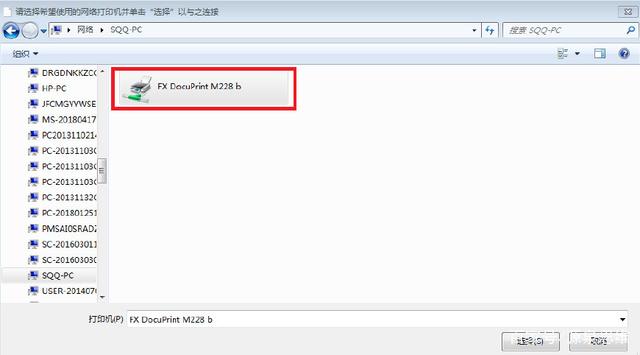
5、 选择“打印机”,单击“下一步”,最后完成。
打印机共享我们就设置完成了,这时我们就可以在自己的电脑上打印材料了。






















 3275
3275

 被折叠的 条评论
为什么被折叠?
被折叠的 条评论
为什么被折叠?








